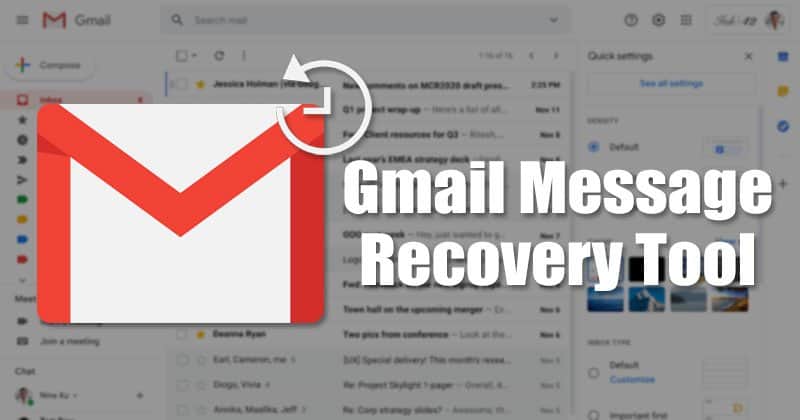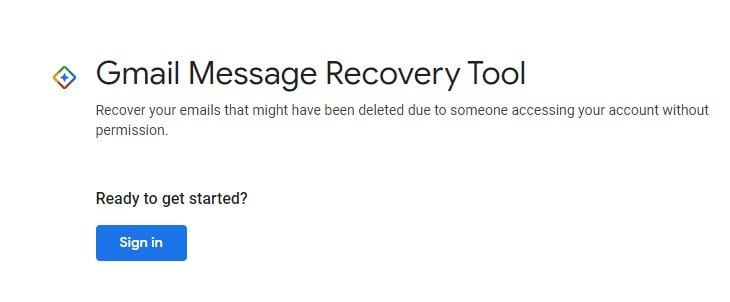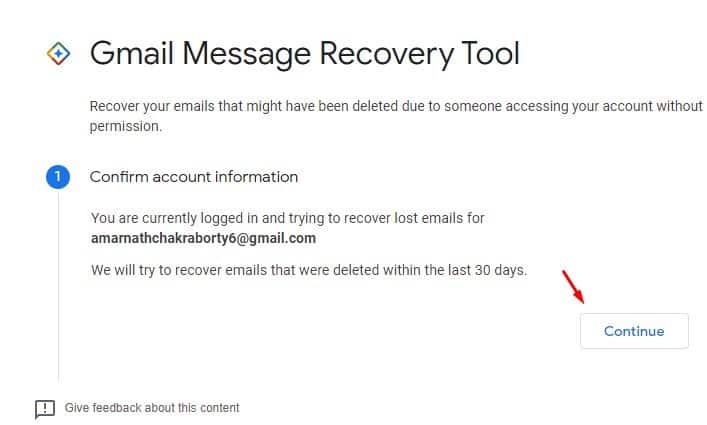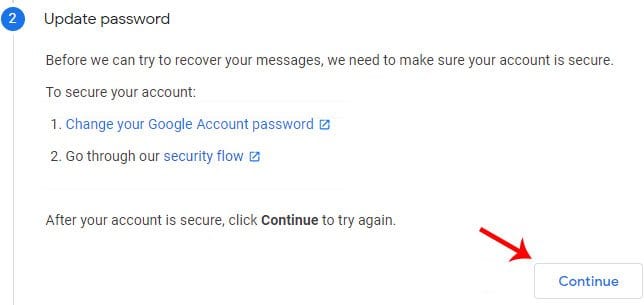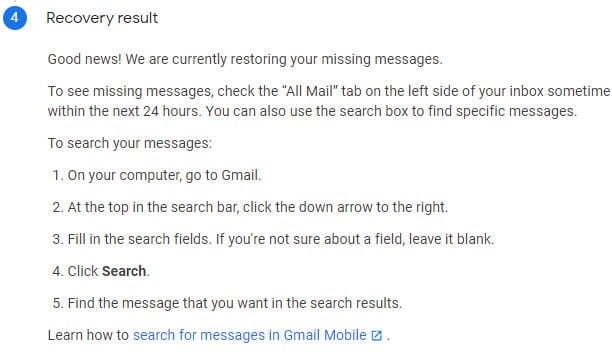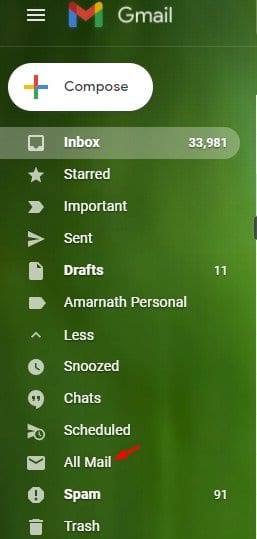Gmail ನಲ್ಲಿ ಶಾಶ್ವತವಾಗಿ ಅಳಿಸಲಾದ ಇಮೇಲ್ಗಳನ್ನು ಮರುಪಡೆಯಿರಿ!
ಒಪ್ಪಿಕೊಳ್ಳೋಣ, Gmail ಇಮೇಲ್ಗಳನ್ನು ಅಳಿಸುವಾಗ, ನಮಗೆ ನಿಜವಾಗಿಯೂ ಅಗತ್ಯವಿರುವ ಒಂದನ್ನು ನಾವು ಆಕಸ್ಮಿಕವಾಗಿ ಅಳಿಸುತ್ತೇವೆ. ಆ ಸಮಯದಲ್ಲಿ, ಇಮೇಲ್ ಇದೆಯೇ ಎಂದು ನೋಡಲು ನಾವು ಸಾಮಾನ್ಯವಾಗಿ ಅನುಪಯುಕ್ತ ಫೋಲ್ಡರ್ ಅನ್ನು ನೋಡುತ್ತೇವೆ. ಅಳಿಸಲಾದ ಇಮೇಲ್ ಅನುಪಯುಕ್ತ ಫೋಲ್ಡರ್ನಲ್ಲಿದ್ದರೆ, ನೀವು ಅದನ್ನು ತ್ವರಿತವಾಗಿ ಮರುಪಡೆಯಬಹುದು. ಆದಾಗ್ಯೂ, ನೀವು ಅನುಪಯುಕ್ತ ಫೋಲ್ಡರ್ನಿಂದ ಎಲ್ಲಾ ಇಮೇಲ್ಗಳನ್ನು ಅಳಿಸಿದರೆ ಏನು?
ಬಳಕೆದಾರರು ಅಂತಹ ಸಂದರ್ಭಗಳನ್ನು ಎದುರಿಸಬಹುದು ಎಂದು ಗೂಗಲ್ ತಿಳಿದಿರುವ ಕಾರಣ, ಅವರು Gmail ಸಂದೇಶ ಮರುಪಡೆಯುವಿಕೆ ಉಪಕರಣವನ್ನು ಪರಿಚಯಿಸಿದ್ದಾರೆ. ಉಪಕರಣವು ಸ್ವಲ್ಪ ಸಮಯದವರೆಗೆ ಇದೆ, ಆದರೆ ಕೆಲವೇ ಬಳಕೆದಾರರಿಗೆ ಅದರ ಬಗ್ಗೆ ತಿಳಿದಿದೆ. Gmail ಸಂದೇಶ ಮರುಪಡೆಯುವಿಕೆ ಪರಿಕರಗಳು ಕಳೆದ 30 ದಿನಗಳಲ್ಲಿ ಅಳಿಸಲಾದ ಇಮೇಲ್ಗಳನ್ನು ಮರುಪಡೆಯಲು ನಿಮಗೆ ಅನುಮತಿಸುತ್ತದೆ.
Google ಪ್ರಕಾರ, ಯಾರಾದರೂ ಅನುಮತಿಯಿಲ್ಲದೆ ನಿಮ್ಮ ಖಾತೆಯನ್ನು ಪ್ರವೇಶಿಸಿದ ಕಾರಣ ಅಳಿಸಲಾದ ಇಮೇಲ್ಗಳನ್ನು ಉಪಕರಣವು ಮರುಪಡೆಯಬಹುದು. ಆದ್ದರಿಂದ, ಅಳಿಸಲಾದ ಇಮೇಲ್ಗಳನ್ನು ಮರುಪಡೆಯಲು ನಿಮ್ಮ ಖಾತೆಯ ಮಾಹಿತಿಯನ್ನು ನೀವು ಖಚಿತಪಡಿಸಿಕೊಳ್ಳಬೇಕು ಮತ್ತು ಕೆಲವು ಭದ್ರತಾ ಹಂತಗಳನ್ನು ಅನುಸರಿಸಬೇಕು.
Gmail ನಲ್ಲಿ ಶಾಶ್ವತವಾಗಿ ಅಳಿಸಲಾದ ಇಮೇಲ್ಗಳನ್ನು ಮರುಪಡೆಯಲು ಕ್ರಮಗಳು
ಈ ಲೇಖನದಲ್ಲಿ, Gmail ನಲ್ಲಿ ಅಳಿಸಲಾದ ಇಮೇಲ್ಗಳನ್ನು ಹೇಗೆ ಮರುಪಡೆಯುವುದು ಎಂಬುದರ ಕುರಿತು ನಾವು ಹಂತ-ಹಂತದ ಮಾರ್ಗದರ್ಶಿಯನ್ನು ಹಂಚಿಕೊಳ್ಳಲಿದ್ದೇವೆ. ಪರಿಶೀಲಿಸೋಣ.
ಸೂಚನೆ: ನಾವು ಬಹು ಖಾತೆಗಳೊಂದಿಗೆ ಈ ವಿಧಾನವನ್ನು ಪರೀಕ್ಷಿಸಿದ್ದೇವೆ. ಕೆಲವು ಖಾತೆಗಳಲ್ಲಿ, ಮರುಪಡೆಯುವಿಕೆ ಉಪಕರಣವು ದೋಷ ಸಂದೇಶವನ್ನು ಪ್ರದರ್ಶಿಸುತ್ತದೆ, "ದುರದೃಷ್ಟವಶಾತ್, ಕಳೆದುಹೋದ ಇಮೇಲ್ಗಳನ್ನು ಶಾಶ್ವತವಾಗಿ ಅಳಿಸಲಾಗಿದೆ" . ನೀವು ಈ ದೋಷವನ್ನು ಪಡೆದರೆ, ಇಮೇಲ್ಗಳನ್ನು ಮರುಪಡೆಯಲು ಯಾವುದೇ ಮಾರ್ಗವಿಲ್ಲ.
ಹಂತ 1. ಮೊದಲಿಗೆ, Google Chrome ವೆಬ್ ಬ್ರೌಸರ್ ತೆರೆಯಿರಿ. ನೀವು ಇತರ ವೆಬ್ ಬ್ರೌಸರ್ಗಳನ್ನು ಸಹ ಬಳಸಬಹುದು, ಆದರೆ Google Chrome ಅನ್ನು ಶಿಫಾರಸು ಮಾಡಲಾಗಿದೆ.
ಹಂತ 2. ಈಗ ಒಂದು ಪುಟವನ್ನು ತೆರೆಯಿರಿ Gmail ಸಂದೇಶ ಮರುಪಡೆಯುವಿಕೆ ಸಾಧನ . ನೀವು ಇಮೇಲ್ಗಳನ್ನು ಹಿಂಪಡೆಯಲು ಬಯಸುವ Gmail ಖಾತೆಯೊಂದಿಗೆ ಸರಳವಾಗಿ ಸೈನ್ ಇನ್ ಮಾಡಿ.
ಹಂತ 3. ಈಗ ನಿಮ್ಮ ಖಾತೆಯ ಮಾಹಿತಿಯನ್ನು ಖಚಿತಪಡಿಸಲು ನಿಮ್ಮನ್ನು ಕೇಳಲಾಗುತ್ತದೆ. ಬಟನ್ ಕ್ಲಿಕ್ ಮಾಡಿ "ಟ್ರ್ಯಾಕಿಂಗ್" .
ಹಂತ 4. ಮುಂದಿನ ಹಂತದಲ್ಲಿ, ಖಾತೆಯ ಪಾಸ್ವರ್ಡ್ ಅನ್ನು ಬದಲಾಯಿಸಲು ನಿಮ್ಮನ್ನು ಕೇಳಲಾಗುತ್ತದೆ. ಭದ್ರತಾ ಹಂತಗಳನ್ನು ಪೂರ್ಣಗೊಳಿಸಿ ಮತ್ತು ಕ್ಲಿಕ್ ಮಾಡಿ "ಟ್ರ್ಯಾಕಿಂಗ್"
ಹಂತ 5. ಈಗ, ಕೆಲವು ನಿಮಿಷ ಕಾಯಿರಿ. ರಿಕವರಿ ಟೂಲ್ ಸಂದೇಶಗಳನ್ನು ಮರುಪಡೆಯಲು ಸಾಧ್ಯವಾದರೆ, ಅದು ನಿಮಗೆ ಯಶಸ್ಸಿನ ಸಂದೇಶವನ್ನು ತೋರಿಸುತ್ತದೆ. ಅಳಿಸಿದ ಇಮೇಲ್ಗಳನ್ನು ಪಡೆಯಲು ವಿಫಲವಾದರೆ, ನೀವು ದೋಷವನ್ನು ಪಡೆಯುತ್ತೀರಿ.
ಹಂತ 6. ಯಶಸ್ಸಿನ ಸಂದೇಶವನ್ನು ಸ್ವೀಕರಿಸಿದ ನಂತರ, ಟ್ಯಾಬ್ನಲ್ಲಿ ಮುಂದಿನ 24 ಗಂಟೆಗಳವರೆಗೆ ಕಾಣೆಯಾದ ಇಮೇಲ್ಗಳನ್ನು ನೀವು ಕಾಣಬಹುದು "ಎಲ್ಲಾ ಮೇಲ್" .
ಇದು! ನಾನು ಮುಗಿಸಿದ್ದೇನೆ. Gmail ನಲ್ಲಿ ಶಾಶ್ವತವಾಗಿ ಅಳಿಸಲಾದ ಇಮೇಲ್ಗಳನ್ನು ನೀವು ಹೇಗೆ ಮರುಪಡೆಯಬಹುದು.
ಆದ್ದರಿಂದ, ಈ ಲೇಖನವು Gmail ನಲ್ಲಿ ಶಾಶ್ವತವಾಗಿ ಅಳಿಸಲಾದ ಇಮೇಲ್ಗಳನ್ನು ಹೇಗೆ ಮರುಪಡೆಯುವುದು ಎಂಬುದರ ಕುರಿತು. ಈ ಲೇಖನವು ನಿಮಗೆ ಸಹಾಯ ಮಾಡಿದೆ ಎಂದು ಭಾವಿಸುತ್ತೇವೆ! ದಯವಿಟ್ಟು ನಿಮ್ಮ ಸ್ನೇಹಿತರೊಂದಿಗೆ ಕೂಡ ಹಂಚಿಕೊಳ್ಳಿ.